Silhouette Studio
Vous avez pu remarquer que depuis quelques temps certaines de mes cartes sont réalisées en collaboration avec un cuter électronique, commercialisé sous le nom de craft robo ou encore silhouette.
Pour celles qui ne connaîtraient pas cette machine, cela ressemble à ça :

c'est un peu le principe d'une imprimante, sauf qu'au lieu d'imprimer, elle découpe le papier et ça sert donc à découper des formes ou des images imprimées, pour certains modèles.
Ma machine ne découpe que des formes (version LITE), c'est un choix budgétaire, mais aussi je ne vois pas pour l'instant l'intérêt d'avoir l'autre modèle (il faut dire que les prix passent du simple au double) et je prends tellement de plaisir à découper des images avec une paire de ciseaux ou de pincettes. Je changerai peut-être d'avis plus tard.
Je ne vais pas ici vous venter les vertues de ce robo qui découpe, vous pourrez trouver sur le net plein d'informations sur le sujet.
Mais j'ai pu remarquer hélas que beaucoup de possesseurs de la machine la laisse au placard car ils trouvent cela trop
difficile à utiliser. Je trouve cela vraiment dommage et pourtant le net regorge d'informations et de nombreux forums traitent également du sujet. Dernièrement une personne m'a dit qu'elle ne se
servait pas de la machine car la notice est en anglais ... Il existe pourtant un manuel français. Bon la machine n'est pas compliquée plus que cela, mais dès l'instant
où l'on veut créer ses propres découpes ou utiliser des fichiers qui ne sont pas au format lu par la machine, cela se complique et effectivement les personnes peu à l'aise avec la
micro-informatique bloquent.
Vraiment je trouve navrant d'avoir investi dans un tel matériel et de ne pas s'en servir car c'est fou ce que l'on peut faire avec.
Mais venons en au sujet principal d'aujourd'hui. Il y a 15 jours j'ai découvert par hasard un nouveau logiciel qui permet de piloter et de dessiner pour découper avec cette machine. C'est Silhouette Studio.
Désormais les machines de découpes de la marque Craft Robo et Silhouette seront commercialisées sous la marque Silhouette et ce nouveau logiciel remplacera donc le logiciel ROBO MASTER livré avec la machine et vraiment peu convivial. SILHOUETTE STUDIO est gratuit, constamment mis à jour et vraiment très facile à apprendre (non promis je n'ai pas d'actions pour cette marque).
Dans un premier temps j'ai trouvé le logiciel rébarbatif et en plus il était buggué, mais en fait je n'avais pas la dernière version et depuis jeudi je m'éclate bien avec ce tout nouveau couteau suisse pour mon nouveau jouet.
Le logiciel SILHOUETTE STUDIO est téléchargeable ici pour la version Windows et Mac (NB la dernière version à jour est la version 1.5.0. (mise à jour le 11/02/2011), la version 1.3.0 est correcte, mais les précédentes fonctionnent mal et n'ont pas tous les outils).
Nouveauté de la dernière version, la notice incluse dans le logiciel est désormais en français (depuis le 11/02/2011).
Contrairement à ce qui a pu être dit sur le net et jusqu'à il y a encore très peu de jours, vous pouvez ouvrir avec ce logiciel les fichiers GSD, GST, DXF, et aussi importer : JPG - BMP - PNG - GIF - WMF et les polices de caractère dont aussi les TTF (NB : les polices sont déjà des images vectorisées).
Le logiciel est compatible avec ces machines : Silhouette (original), Silhouette SD, Craft ROBO et Graphtec models (CC100-20, CC200-20, CC300L-20/CC330L-20) et les versions LITE
Les plus de SILHOUETTE STUDIO par rapport au logiciel ROBO MASTER :

Et un avis bien personnel : sans avoir besoin de réduire au minimum les points de vectorisation, le logiciel permet de découper beaucoup plus vite que ROBO MASTER, un véritable plus.
Un gros avantage également est la possibilité de scinder une image en différentes parties, de copier, coller, agrandir, rétrécir, dupliquer en ligne, en colonne, de pivoter, d'aligner, etc... bref un vrai logiciel de dessin... et de quoi laisser libre cours à notre imagination. Un outil gomme et cutter sont également disponibles ...
La fonction écriture en chemin est également beaucoup plus pratique que sur INKSCAPE, il suffit de dessiner la forme que l'on souhaite, de taper son texte et ensuite de faire glisser avec la souris la croix directionnelle (maintenir le clic gauche de la souris enfoncé) sur la forme et de placer le texte à l'endroit désirer. Ensuite si l'on souhaite on peut rendre transparent la forme en modifiant la couleur du tracé et il ne reste plus que le texte mis en forme.
Voici 3 tutos en vidéo que j'ai réalisé pour aider les filles de mon forum à mieux comprendre le fonctionnement du logiciel. Mine de rien j'ai fait 5 émules ! Mais rassurez-vous, sans tuto, on peut très bien comprendre le principe de fonctionnement. Pas besoin de passer par INKSCAPE ou ILLUSTRATOR pour créer de nouvelles vectorisations d'images (INKSCAPE reste cependant utile pour convertir les fichiers SVG en DXF).
VECTORISER UNE IMAGE SIMPLE AVEC SILHOUETTE STUDIO
OUVRIR UN FICHIER DXF DANS SILHOUETTE STUDIO
Des tutos en anglais trouvés sur YOUTUBE :
NB : si mes liens ci-dessous ne fonctionnent pas en cliquant dessus, copiez-les et collez-les dans votre navigateur internet (j'ai recommencé x fois mon message pour corriger ce bug, hélas rien n'y fait).
Installer le logiciel Silhouette Studio :
<iframe title="YouTube video player" width="640" height="390" src="http://www.youtube.com/embed/VPepEfJfRQA" frameborder="0" allowfullscreen></iframe>
http://www.youtube.com/watch?v=VPepEfJfRQA&feature=related
Intégrer un mot dans une forme (mettre en chemin) :
http://www.youtube.com/watch?v=nRwwd38PMo8&feature=related
Ecrire en chemin, éditer des points, utiliser l'outil cutter (ajouté le 12/02/11)
http://www.youtube.com/watch?v=CvlkNrTib2E
Faire une carte (1) :
http://www.youtube.com/watch?v=0NGKfbmxNVo
Faire une carte (2) : (ajouté le 11/02/11)
http://www.youtube.com/watch?v=HjyPL5JceAg&feature=player_embedded#
Couper une image imprimée :
http://www.youtube.com/watch?v=xtxtN5QV1MA
Dessiner un modèle de paper piecing :
http://www.youtube.com/watch?v=xy6aDPfwGdE
Dessiner un coeur :
http://www.youtube.com/watch?v=yy2LbwLhBFE&feature=related
Dessiner une fleur :
http://www.youtube.com/watch?v=1WuhkRvbAIo&feature=related
Dessiner un rond festonné :
http://www.youtube.com/watch?v=EWgBPwdGOmE&feature=related
L'outil "Modifier" :
http://www.youtube.com/watch?v=3YROx_bVmJM&feature=player_embedded (ajouté le 12/02/2011)
Effacer des points :
http://www.youtube.com/watch?v=J_Ux-yy7m4M&feature=player_embedded (ajouté le 12/02/2011)
Enfin un blog en anglais, sur lequel vous pourrez également trouver des tutoriels :
http://silhouettemachine.blogspot.com/search/label/tutorials
Pour l'instant le seul inconvénient de ce logiciel est que l'on ne peut sauvegarder ses fichiers que dans un format qui est propre à la machine, soit "STUDIO" (format "propriétaire") et donc les autres machines de découpes ne peuvent pas lire ce format. J'ai posé la question cette après-midi au fabricant et hélas pas de changement dans un proche avenir, mais qui sait, voici sa réponse :
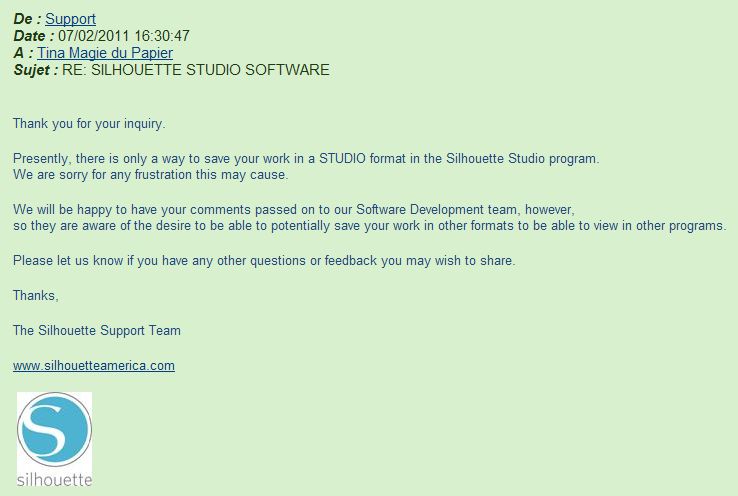
Espérons que comme pour le format GSD un convertisseur sera bientôt proposé.
Voilà, j'espère que ces informations vous seront utiles.
je mettrai à jour régulièrement cet article en intégrant de nouveaux tutoriels.
Merci pour vos futurs commentaires.
Tina-crea
PS : merci de ne pas copier/coller directement ces informations sur vos blogs ou forums, mais d'intégrer le lien de cet article dans votre message.
Si cet article a pu vous être utile merci de me le faire savoir par un p'tit commentaire ... ça fait toujours plaisir de vous lire.
